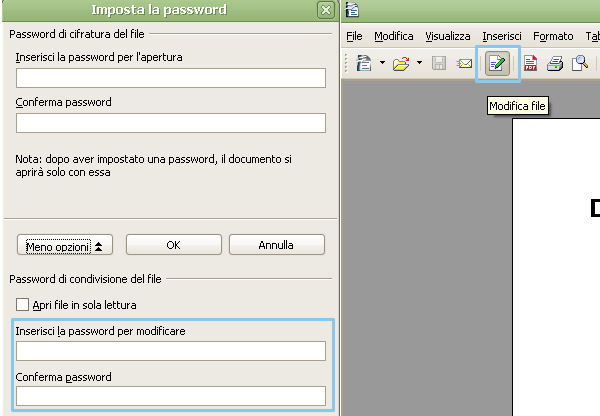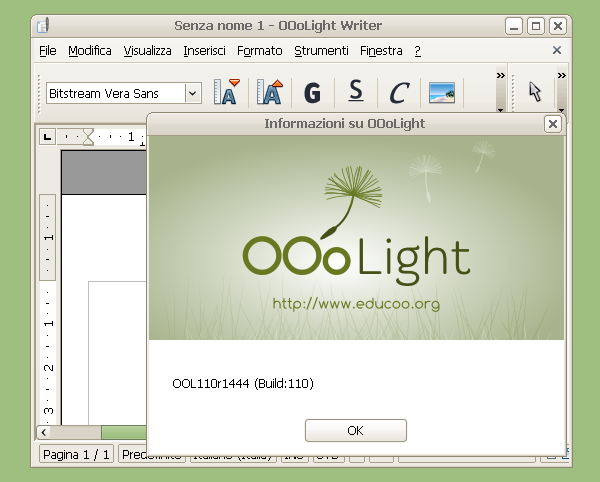
OpenOffice è una suite di programmi per l’ufficio molto completa e ricca di funzioni al punto che molti utenti ne sfruttano in realtà solo una piccola parte delle caratteristiche. OOoLight è una versione leggera di OpenOffice realizzata con lo scopo di essere più semplice ed immediata da utilizzare.
OpenOffice
Usare lo zoom in OpenOffice
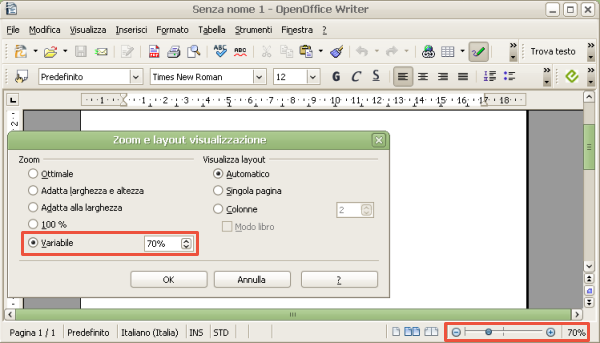
Tutti i programmi della raccolta Apache OpenOffice integrano una avanzata gestione dello zoom che può essere utilizzata per ingrandire e ridurre a piacere il grado di dettaglio dell’area di lavoro. Lo zoom in OpenOffice può essere gestito in vari modi a seconda delle preferenze personali. In questa guida prenderemo a riferimento l’editor Writer in OpenOffice 4 ma analoghe considerazioni valgono per Calc, Impress e Draw.
Creare file RTF in Windows, Linux e Mac

RTF, acronimo di Rich Text Format, è un formato per i documenti di testo sviluppato da Microsoft ma ben supportato da un gran numero di programmi di video-scrittura. Per queste ragioni un file formato RTF è spesso la soluzione più veloce per condividere uno stesso documento su sistemi operativi diversi o per modificarlo con programmi differenti.
Aggiungere nuovi colori alla tavolozza di OpenOffice

Tutti i programmi della raccolta Apache OpenOffice dispongono di una tavolozza di colori (detta anche “palette”) predefinita che mette a disposizione un buon numero di colori da applicare a vari elementi di un documento (testi, parti evidenziate, sfondi, oggetti vettoriali, celle, etc.)
OpenOffice Writer, ordinare una lista di nomi o parole
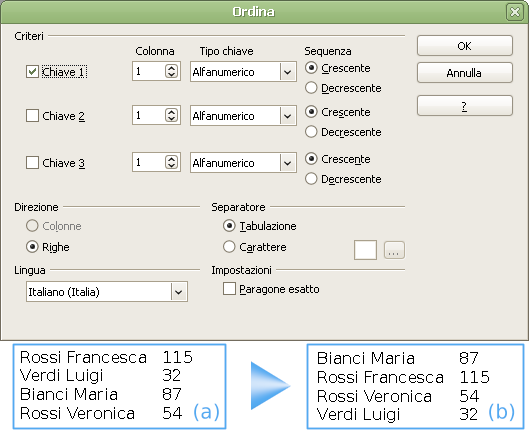
All’interno di un documento di testo di Apache OpenOffice Writer capita spesso di avere elenchi di nomi o di parole posti in ordine sparso. Per ordinare queste liste ad esempio in chiave alfabetica è possibile utilizzare alcune funzioni specifiche incluse in OpenOffice Writer.
OpenOffice Calc, nascondere le formule in una cella

Abbiamo visto di recente come Apache OpenOffice Calc metta a disposizione strumenti molto potenti per proteggere un intero documento o una singola tabella/foglio. Analizzeremo ora un ulteriore criterio di protezione che permette di nascondere le formule associate ad una o più celle in modo da prevenire modifiche accidentali.
Come aprire i file sxw, sxc, sxi e sxd
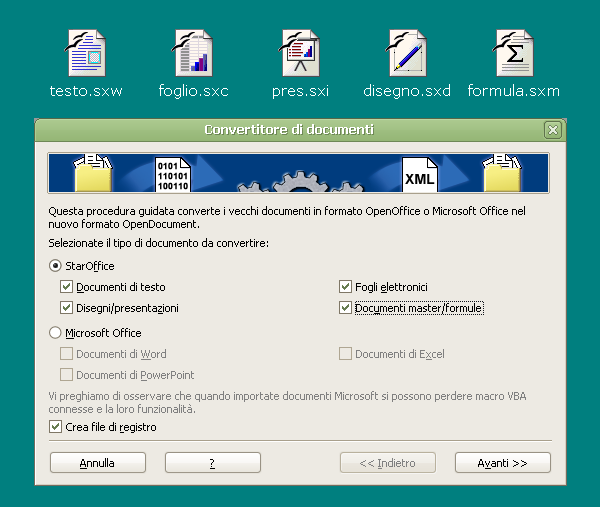
Aprire i file presenti nei nostri archivi può sembrare una operazione banale ma non sempre le cose filano lisce. Può capitare infatti che il programma con cui i documenti sono stati realizzati o il formato adottato nel salvare i file non siano più disponibili o supportati con tutte le conseguenze pratiche del caso.
Proteggere le tabelle di OpenOffice Calc
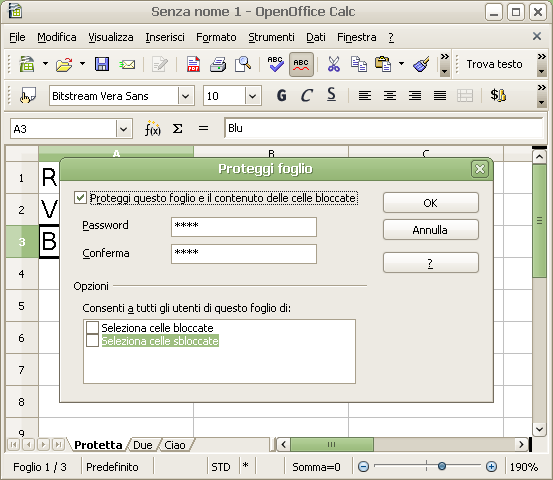
Abbiamo visto nelle scorse settimane come Apache OpenOffice offre molti strumenti per proteggere efficacemente un intero documento o una sua parte. In questa occasione analizzeremo alcuni ulteriori strumenti di protezione specifici per i fogli di calcolo di OpenOffice Calc.
OpenOffice Writer, impedire la modifica di parte di un documento
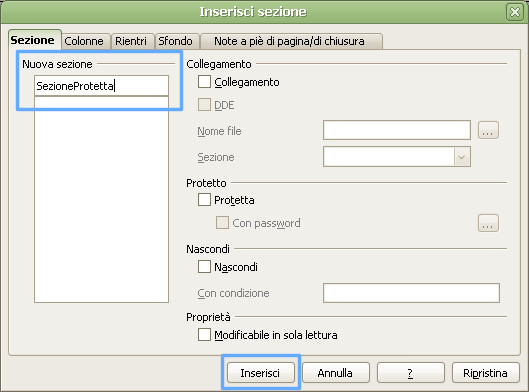
Con la suite OpenOffice è possibile impedire la modifica di un documento proteggendolo con una password. A volte però si ha l’esigenza di proteggere da modifiche indesiderate solo una parte di un documento. Con gli strumenti di OpenOffice Writer anche questo risultato è facilmente raggiungibile.
OpenOffice, proteggere i documenti con una password
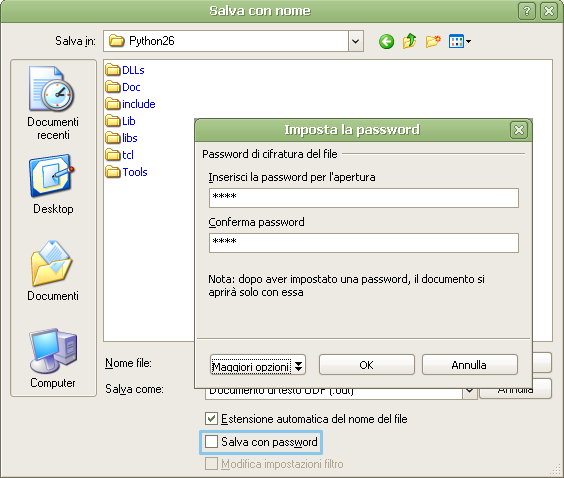
I documenti creati con Apache OpenOffice possono essere efficacemente protetti da accessi non autorizzati attraverso una password. Questo strumento è disponibile in tutti i programmi principali del pacchetto OpenOffice (Writer, Calc, Impress, Draw) ed è stato ulteriormente potenziato nelle ultime versioni (in questa guida si è utilizzata Apache OpenOffice 4).
Apache OpenOffice, sfruttare al meglio la nuova sidebar
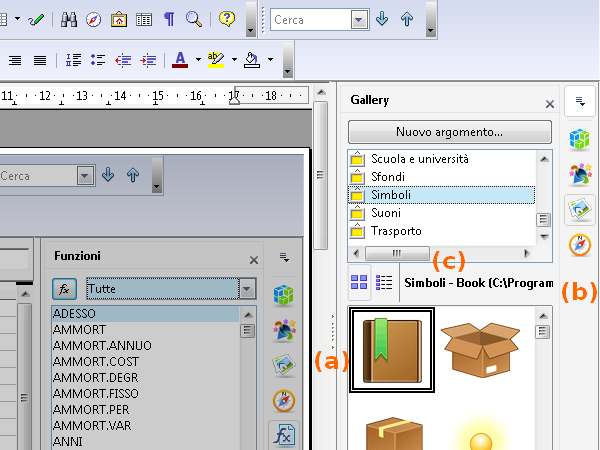
Una delle novità più importati arrivate con il lancio di Apache OpenOffice 4.0 è stata l’introduzione di una nuova sidebar (barra laterale) multifunzione disponibile in tutti i programmi della suite. Confermata nelle successive versioni di OpenOffice la sidebar permette di accedere rapidamente a molteplici funzioni utili.
OpenOffice Writer, scrivere formule con apici e pedici
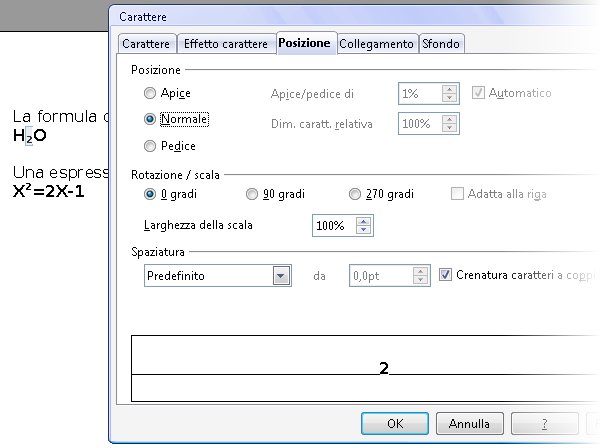
Spesso in un documento di testo è necessario inserire formule o equazioni. OpenOffice dispone di un modulo apposito denominato Math per gestire formule anche molto complesse tuttavia per le esigenze più semplici è possibile utilizzare direttamente gli strumenti di formattazione del testo di OpenOffice Writer.
OpenOffice Calc, fissare la posizione di righe o colonne
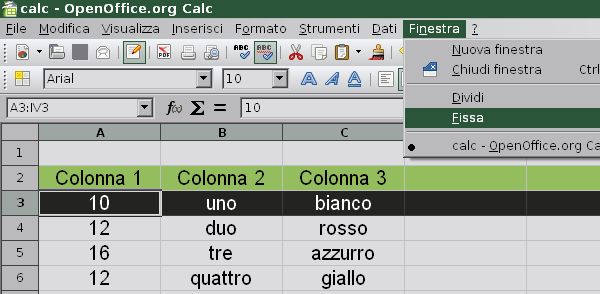
Abbiamo visto recentemente come sia possibile suddividere l’area di lavoro di Apache OpenOffice Calc in modo da poter operare parallelamente in più regioni del foglio di calcolo. In questa guida vedremo invece come sia possibile fissare la posizione di una riga o di una colonna che devono essere sempre visibili nell’area di lavoro.
Dividere l’area di lavoro di Apache OpenOffice Calc

I fogli di calcolo aperti in Apache OpenOffice Calc possono facilmente contenere centinaia di righe e di colonne. E’ molto frequente inoltre la necessità di lavorare in parallelo con dati che si trovano in celle molto distanti dello stesso foglio, una situazione che obbliga a scorrere ripetutamente il documento alla ricerca delle informazioni necessarie. Fortunatamente Calc dispone di una funzione che si rivela molto efficace in questo genere di situazione.
La sillabazione del testo con OpenOffice
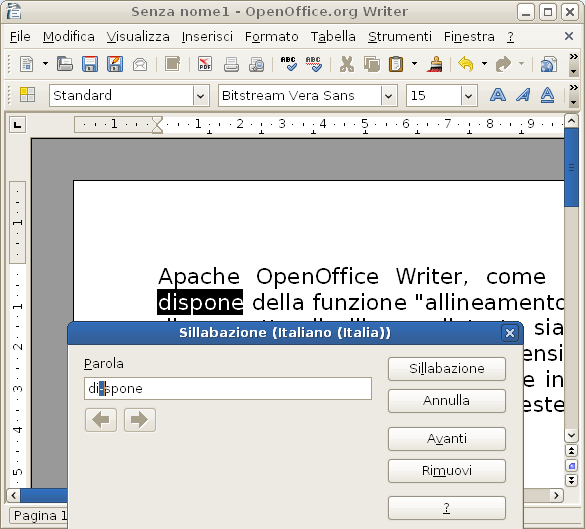
Apache OpenOffice Writer, come molti altri editor di testo, dispone della funzione “allineamento giustificato” che permette di allineare il testo sia sul bordo sinistro che su quello destro variando la dimensione degli interspazi tra la parole. In alcuni casi però, specie in colonne di testo strette, il risultato di questa soluzione è esteticamente poco gradevole per l’eccessiva presenza di spazi.